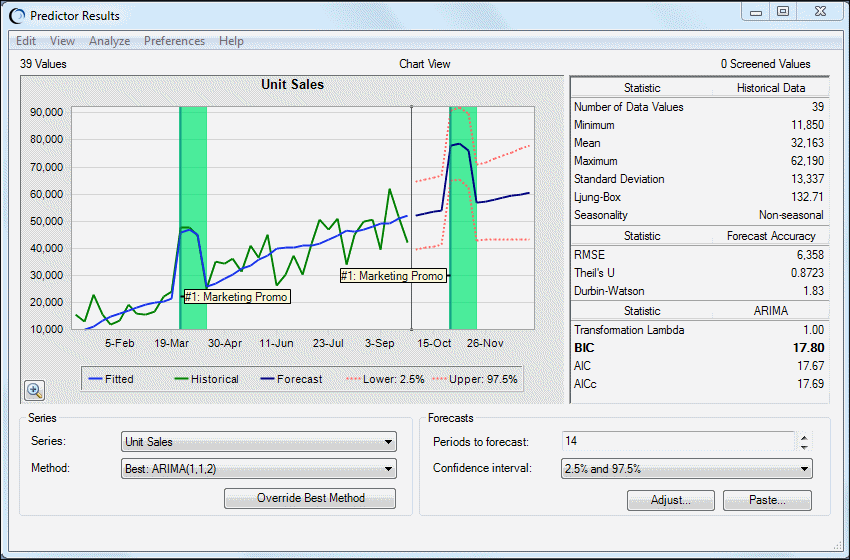「Predictorの結果」ウィンドウ(図4.1「事象を含むシャンプー販売結果を示す「Predictorの結果」ウィンドウ」)は、季節性による実測データの表示で説明する「実測データ」ダイアログに類似しています。
「系列」グループで、どのデータ系列を表示するかが決定されます。複数の系列の結果を予測した場合は、「系列」リストでそれぞれの系列を選択して、すべての結果を参照します。
デフォルトでは、表示された情報は、BESTとしてリストされている予測手法を使用して計算されています。必要に応じて、それぞれの系列で別の手法を参照できます。手法は最適から不適の順に並べられています。
最適手法は、新たな最適手法を使用して結果を計算すると上書きできます。この変更は、現在の系列にのみ反映されます。その他の系列は、系列を選択し、その手法も上書きしないかぎり変更されないままになります。
特定の系列について手法の選択を変更し、別の系列を選択してから元の系列に戻ると、その手法は系列の変更時に有効だった最適ではない手法ではなく、選択した元の系列の最適手法になります。特定の系列を選択したときに、特定の手法を常に表示するには、その系列の最適手法を上書きする必要があります。
系列データ値のグラフには、実測データおよび予測(予想)データが含まれます。実測データについて、rawデータ値と適合値のプロットが表示されます。予測データ値は、信頼区間の上下を示す線で囲まれています(信頼区間の選択を参照)。[Ctrl]キーを押しながら[P]キーを押して、グラフの信頼区間の線を表示または非表示にできます。
従属回帰変数の場合、予測値は独立変数の最適手法(または上書きされた最適予測手法)の関数です。
事象を1つ以上定義してあり、「データ属性」パネルで「事象を含める」を選択してある場合は、事象として定義された実測データと予測データの間に影付きの垂直線が表示されます。これらの線は「プリファレンス」を選択し、「事象を強調表示」を選択して非表示および再表示できます(図4.1「事象を含むシャンプー販売結果を示す「Predictorの結果」ウィンドウ」を参照してください)。
注:
また、「季節性を強調表示」および「スクリーニングされたデータを強調表示」を選択すると、これらの機能がPredictorウィザードで選択されており、表示データに含まれている場合は、季節性循環またはフィルタリングされたデータを表示または非表示にできます。
右上は、raw実測データの統計表です。
実測統計の下には、予測データ値の誤差統計があります。
統計量表の下部には、現在選択されている予測手法のパラメータ値があります。
これらのパラメータと統計の詳細は、このドキュメントの用語集と、Oracle Crystal Ballリファレンスおよびサンプル・ガイドのPredictorに関する項を参照してください。
「予測」グループを使用して、予測する期間数を変更し、信頼区間の境界を選択します。予測への期間数の入力および信頼区間の選択を参照してください。
また、「調整」および「貼付け」ボタンを使用すると、欠損値と外れ値(極値)を調整し、予測値をPredictorモデルに貼り付けることができます(予測データの調整およびPredictor予測の貼付け)。
「Predictorの結果」ウィンドウを右クリックすると、関連コマンドのメニューが表示されます。
詳細は結果の表示および分析方法の選択を参照してください。